Когда ваше классическое приложение Teams перестает работать, скорее всего, Teams для Интернета все еще работает. Это означает, что вы можете быстро запустить новую вкладку браузера и войти в свою учетную запись Teams через браузер. Но бывают случаи, когда Teams for Web не работает должным образом. В этом руководстве мы подробнее рассмотрим следующее сообщение об ошибке: «Чтобы снова включить приложение, необходимо обновить вкладку..”
Как исправить ошибку «Чтобы повторно включить приложение, необходимо обновить вкладку»
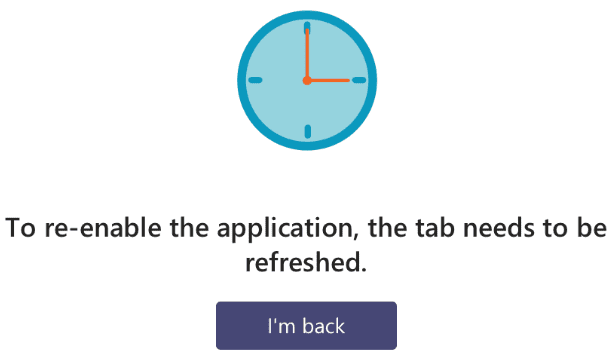
Прежде всего, следуйте инструкциям и обновите вкладку. При необходимости сделайте это несколько раз. Однако, если ошибка не исчезнет, воспользуйтесь приведенными ниже методами устранения неполадок.
Проверьте свой браузер
Если ваш браузер не работает должным образом, вы не сможете получить доступ к командам в Интернете. Обновите браузер, если у вас устаревшая версия. потом очистите кеш браузера и удалите файлы cookie.
В браузере Chromium щелкните меню, выберите История дважды и перейдите к
Очистить данные просмотра. Выберите временной диапазон, установите флажки для кеша и файлов cookie и нажмите Очистить данные кнопка.
На Mac запустите Safari, нажмите История а потом Чистая история. Затем перейдите в Предпочтения → Передовой → Показать меню разработки в строке меню. Нажать на Развивать меню и выберите Очистить кеши.

На устройстве iOS перейдите к Настройки → Сафари → нажать Очистить историю и данные веб-сайтов. С другой стороны, если вы хотите очистить файлы cookie, но сохранить историю, перейдите к Настройки → Сафари → Передовой → Данные веб-сайта → Удалить все данные веб-сайта.
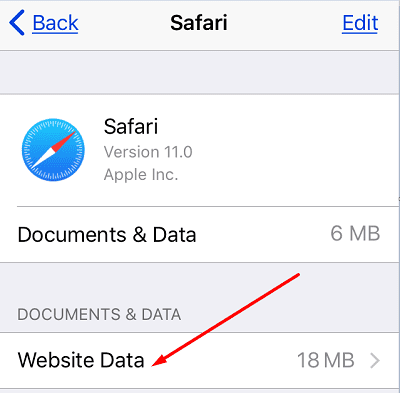
Если ошибка не исчезнет, щелкните меню браузера и выберите Расширения (или Дополнительные инструменты а потом Расширения) и вручную отключите все ваши расширения.

В Safari перейдите в Предпочтения, Выбрать Расширенияи отключите все расширения браузера. Некоторые из ваших расширений, особенно средства блокировки рекламы и расширения конфиденциальности, могут мешать работе Teams. Их отключение должно решить проблему.
Разрешить все файлы cookie
Многие пользователи решили эту проблему, включив в своих браузерах все сторонние файлы cookie. В Chrome перейдите в Настройки, Выбрать Файлы cookie и другие данные сайта, перейти к общие настройки и выберите Разрешить все файлы cookie.

В Safari перейдите в Предпочтения, Выбрать Конфиденциальность и снимите отметку Заблокировать все куки. Если ошибка не исчезнет, отключите Запретить межсайтовое отслеживание.
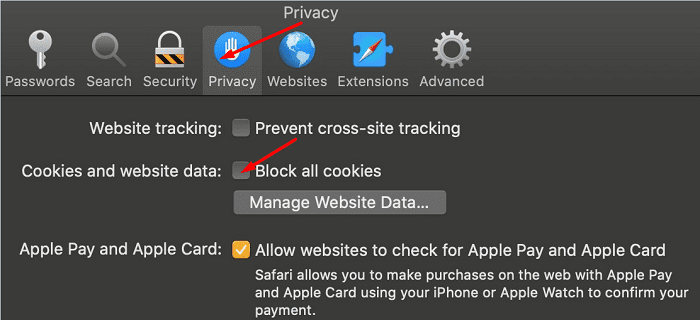
Дополнительные советы
- Если вы используете Firefox, отключите Улучшенная защита от отслеживания. Используйте свой браузер с отключенным параметром в течение одной минуты, а затем снова включите его.
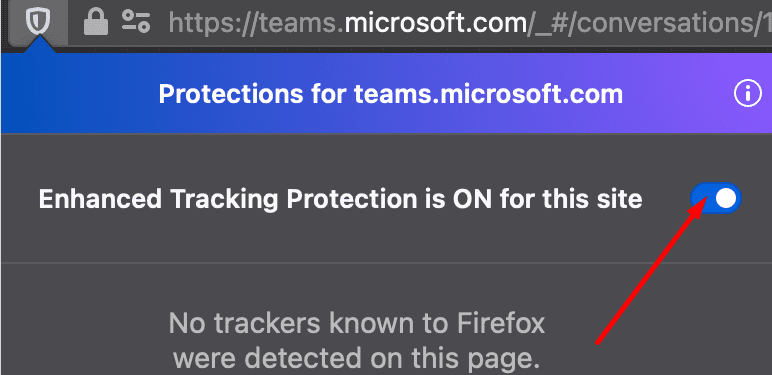
- Убедитесь, что ваши дата и время установлены правильно. В Windows 10 перейдите в Настройки, Выбрать Время и язык, и пусть ваш компьютер автоматически установит ваше время и часовой пояс. В macOS перейдите Системные настройкинажмите Дата и время, а также автоматическая установка даты и времени.
Заключение
Если Teams для Интернета сообщает, что вам необходимо обновить вкладку браузера, чтобы повторно включить приложение, это означает, что вашему браузеру не удалось сохранить все файлы cookie из предыдущего или текущего сеанса Teams. Чтобы решить эту проблему, разрешите в своем браузере все сторонние файлы cookie. Если вы работаете на Mac, не забудьте также отключить межсайтовое отслеживание. Нам действительно интересно узнать, какое решение сработало для вас. Дайте нам знать в комментариях ниже.